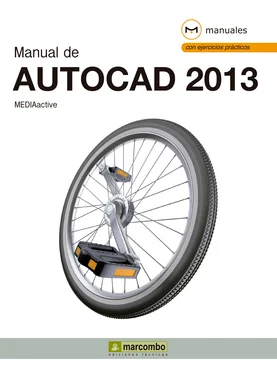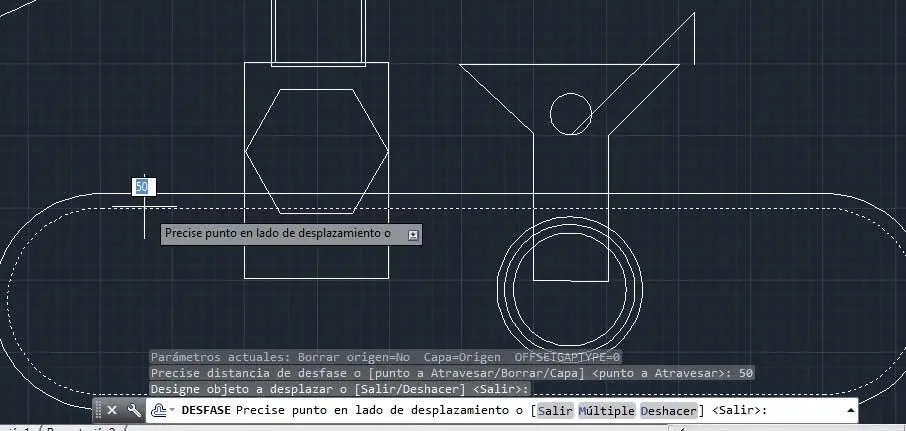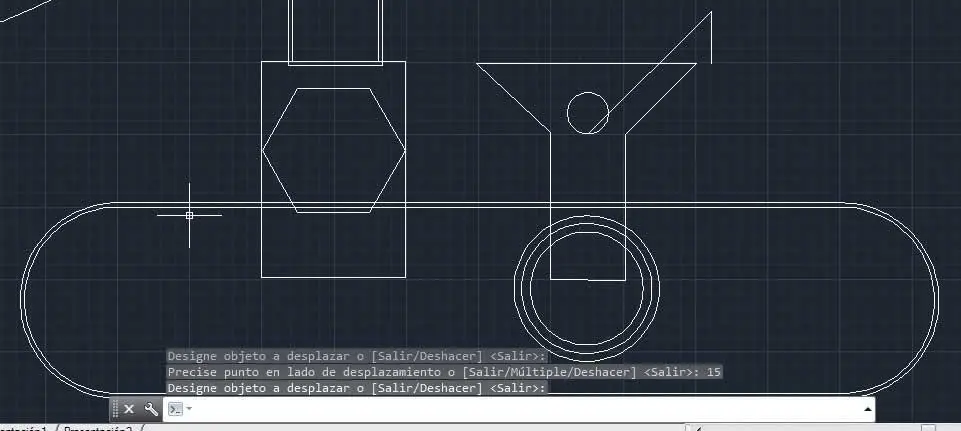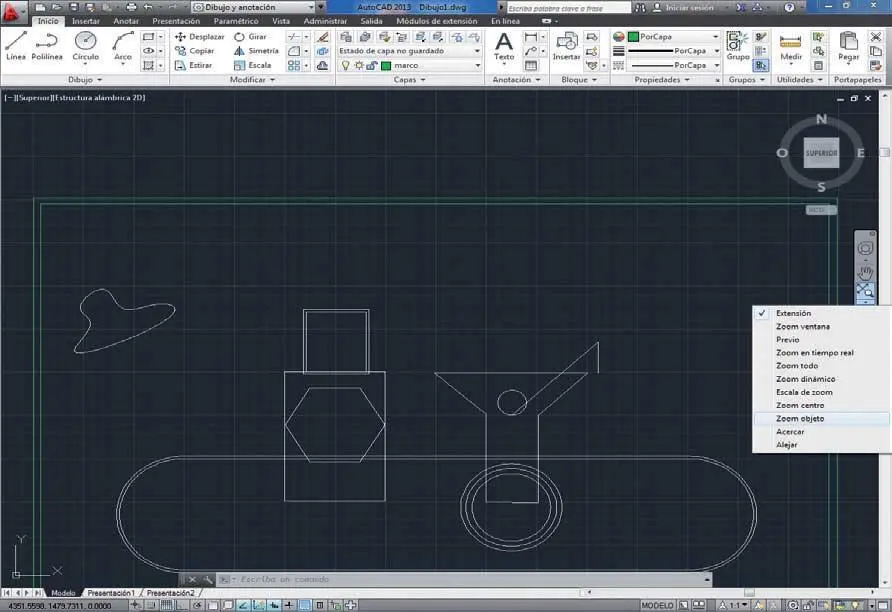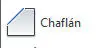6Debemos proceder de igual forma que en el caso anterior, por lo que escriba el valor 50en la línea de comandos para indicar la distancia de desfase y pulse la tecla retorno.
RECUERDE
Tras la inserción del valor como punto de desplazamiento, puede designar otros objetos sobre los cuales se aplicará la herramienta Desfasecon los mismos valores que los indicados en el proceso. Se trata de una manera de ahorrar tiempo.
7Seguidamente, haga clic sobre cualquiera de los lados del objeto indicado para designarlo como objeto a desplazar. ( 5)

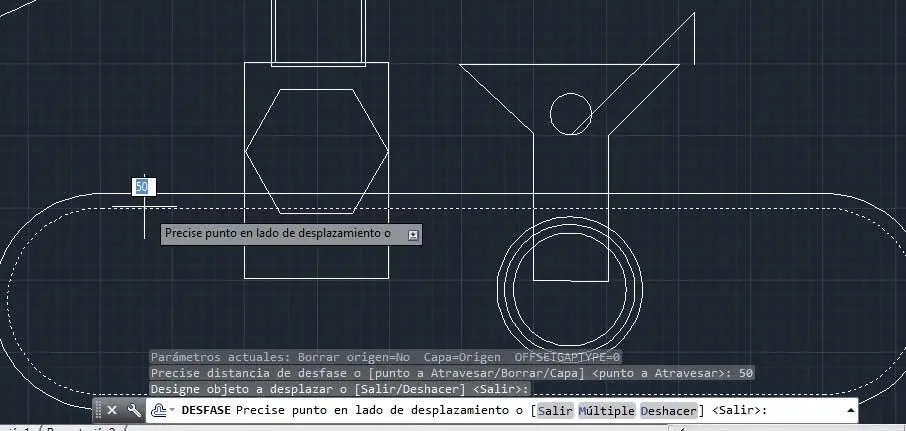
8Como punto de desplazamiento, introduzca el valor 15y pulse la tecla retornodos veces. ( 6)

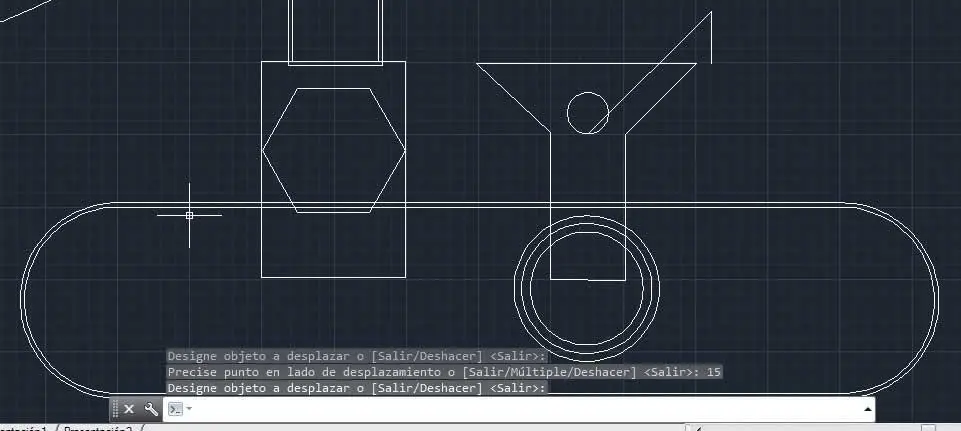
9De esta forma tan sencilla puede crear objetos paralelos. En la segunda parte de esta lección practicaremos con la herramienta de modificación Empalmepara comprobar las dos aplicaciones más comunes: redondear vértices y unir líneas mediante un arco perfecto. Antes de empezar con la práctica, vamos a realizar un zoom sobre el objeto en forma de botella de nuestro dibujo para trabajar así con mayor facilidad. Para ello, despliegue el comando Zoomde la Barra de navegacióny elija la opción Zoom objeto. ( 7)

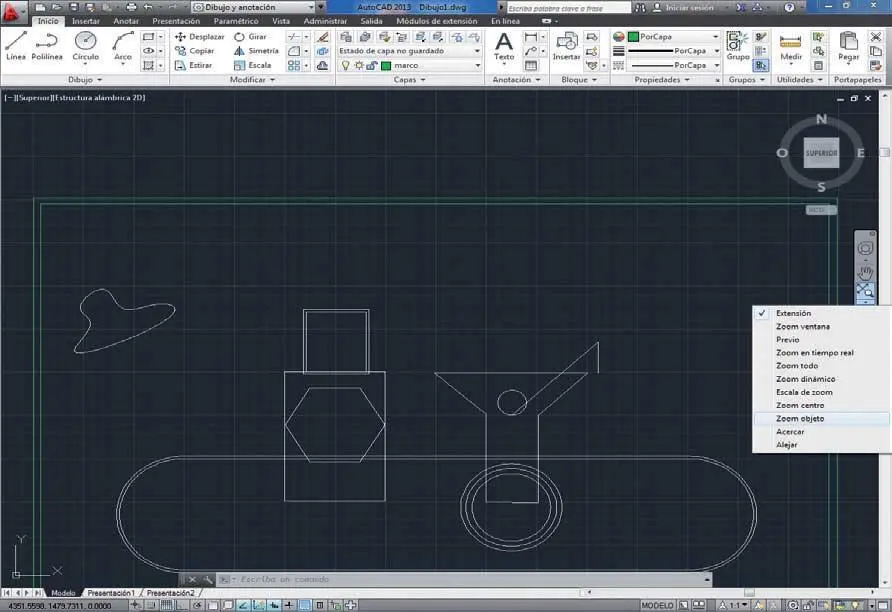
10A continuación, haga clic sobre el rectángulo exterior de la parte superior de la botella y pulse la tecla Retornopara aplicar el zoom sobre esta parte del dibujo. ( 8)


11Ya podemos iniciar la modificación de esta figura. Para ello, haga clic sobre el comando situado a la derecha de la herramienta Simetría,correspondiente a la herramienta Empalme,del grupo de herramientas Modificar. ( 9)


12Según el orden de ejecución que establece el programa, el siguiente paso consiste en designar el objeto que deseamos modificar. Sin embargo, antes definiremos el radio de la curvatura, que por defecto es 0. Si no modificamos este valor, las líneas que seleccionemos formarán un vértice angular. Para cambiarlo, escriba el término raen la línea de comandos y pulse Retorno.
13Inserte en este caso el valor 20junto a la orden Precise radio de empalmey pulse Retornopara confirmar el cambio. ( 10)


La herramienta Empalmese encuentra, como el resto de herramientas de modificación, en el grupo de herramientas Modificar,y también puede activarse insertando la orden mp+Retornoen la línea de comandos, así como escribiendo la orden completa, es decir, empalme.
14Ahora debemos designar los objetos que queremos modificar. Haga clic en el lado superior del rectángulo interior que aparece en el plano para seleccionarlo y, seguidamente, pulse sobre el lado izquierdo del mismo rectángulo.
15Compruebe como el vértice superior izquierdo se redondea. Para redondear el resto de esquinas, debemos repetir esta operación tres veces más, activando cada vez la herramienta Empalme.Pulse Retornopara activarla, compruebe que se conserva el valor del radio de la curva que hemos especificado anteriormente, haga clic consecutivamente sobre los lados superior y derecho del rectángulo interior y observe cómo se redondea también la esquina correspondiente.
RECUERDE
Recuerde que el comando Encuadre es el que muestra el dibujo de una mano y se aplica mediante la técnica de arrastre sobre el área de trabajo.

16La instamos a que repita por su cuenta este procedimiento para las dos esquinas superiores del rectángulo exterior.
17Aplicaremos una vez más la herramienta Empalme,esta vez sobre las dos esquinas superiores del rectángulo que hace las veces de cuerpo de la botella, variando esta vez el radio de curvatura. Seleccione el comando Encuadreen la Barra de navegacióny desplace ligeramente hacia arriba el dibujo, hasta ver completamente la parte indicada. Pulse la tecla Escapede su teclado para finalizar el encuadre.
RECUERDE
Existe una herramienta de modificación similar a Empalme, denominada Chaflán, con la que es posible biselar vértices con líneas rectas. Su funcionamiento es muy parecido al de la herramienta que hemos conocido en esta lección. La encontrará dentro de la herramienta Empalme.
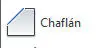
18Activemos de nuevo la herramienta Empalme.En esta ocasión, escriba en la línea de comandos la instrucción mpy pulse la tecla Retorno.
19A continuación, escriba en la línea de comandos la orden ra,pulse la tecla retorno,introduzca en este caso el valor 50como radio de curvatura y pulse de nuevo retorno. ( 11)
Читать дальше